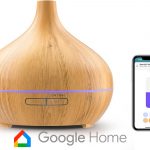Tener Receptores AV Google Home (amplificadores o Home Cinema), es añadirle un control multimedia a un nivel superior. Ya que puedes usar Google Assistant con tu smartphone o tablet, para enviar la música que desees a tu receptor. O por ejemplo añadir una rutina para cuando llegues a tu hogar del trabajo te ponga tus temas favoritos automáticamente y puedas deshacerte del estrés sin tocar nada.
Escuchar y compartir tus mejores canciones es simplemente muy rápido y muy intuitivo. Pues con un simple toque en el icono de Chromecast de tu smartphone ,tablet, o pc y listo. Simplemente magnífico !!
Dicho esto veamos las diferentes varias marcas de Receptores AV con mejor calidad precio que incorporan esta tecnología y sus modelos más interesantes, sus ventajas, configuración, uso y alguna recomendación para que salga todo según lo planificado:
MARCAS DE RECEPTORES AV GOOGLE HOME
Receptores AV Google Home Denon
Receptores AV Google Home Yamaha
VENTAJAS DE TENER RECEPOR AV GOOGLE HOME
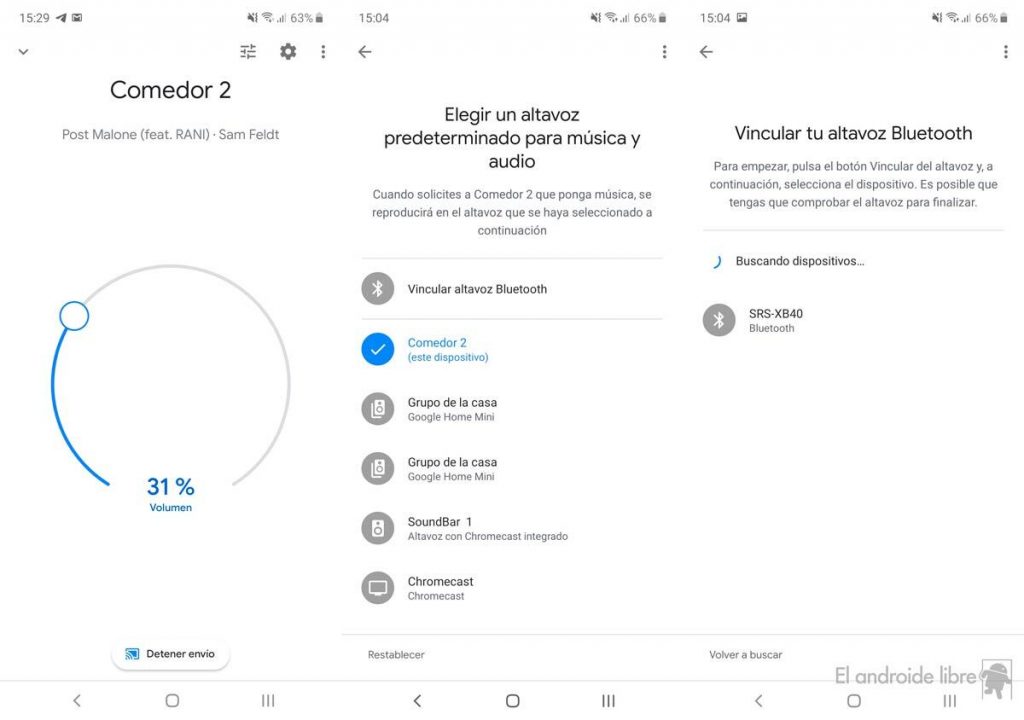
- Controla tu receptor AV o Home cinema directamente con tu voz a través de Google Assistant.
- Puedes añadir rutinas a tu casa logrando escenarios magníficos. Como por ejemplo despertadores combinados con música, persianas y luz, modo Party que suenen a la vez en toda la música en toda tu casa y se pongan los leds en un color determinado.
- Mandarles música a través de tus dispositivos móviles.
- Ordenarles a través de tu Google Home la música que desees.
 ¿CÓMO CONFIGURAR TU RECEPTOR AV GOOGLE HOME?
¿CÓMO CONFIGURAR TU RECEPTOR AV GOOGLE HOME?
- Enchufa tu receptor Av o Home Cinema.
- Si ya has usado antes el receptor Av, restablece su estado de fábrica antes de continuar.
- Conecta el dispositivo móvil a la red Wi‑Fi que usarás con el receptor Av o Home Cinema.
- En tu teléfono o tablet, abre la aplicación Google Home
 .
. - Toca el icono Añadir + > Configurar dispositivo
 > Dispositivo nuevo >sigue los pasos que aparecen en la aplicación.
> Dispositivo nuevo >sigue los pasos que aparecen en la aplicación.- Si el botón Configurar dispositivos no aparece en la pantalla:
- Para configurar tu primer dispositivo en la aplicación Home, toca Empezar > Configurar dispositivos nuevos > Crear otra casa > Siguiente > escribe el nombre y la dirección de la casa.Nota: Tienes que ponerle un nombre a la casa, pero puedes omitir la dirección.
- Para configurar el resto de los dispositivos, arriba a la izquierda, toca el icono Añadir + > Configurar dispositivo
 > Dispositivo nuevo.
> Dispositivo nuevo. - Sigue los demás pasos.
- Si el botón Configurar dispositivos no aparece en la pantalla:
 ¿CÓMO PUEDO USAR CHROMECAST EN MI RECEPTOR AV GOOGLE HOME?
¿CÓMO PUEDO USAR CHROMECAST EN MI RECEPTOR AV GOOGLE HOME?
Antes de empezar deberemos tener en cuenta dos puntos importantes:
- Asegurate de que tu receptor AVR esté encendido y conectado a su red Wi-Fi.
- Además de que su teléfono esté en la misma red Wi-Fi.
¿Cómo enviar audio desde tu smartphone o tablet a tu receptor Av?

Opción 1 : Utilizando la App de Google Home
- Abre la app de Google Home
 .
. - Presiona Contenido multimedia. Debería aparecer un control para lo que se está reproduciendo. Si hay varias cosas que se están reproduciendo en la casa, desplázate hacia el control que quieras.
- Selecciona los dispositivos a los que deseas mover el contenido multimedia. Si tienes más de 3 dispositivos en el hogar, presiona Más dispositivos para que se muestren todos.
- Desmarca los dispositivos a los que deseas mover el contenido multimedia.
Opción 2 : Desde cualquier App
También puedes usar Chromecast para transmitir audio desde una app, como por ejemplo Spotify, Youtube, etc. Simplemente abre la app, toca el icono de chromecast y luego, toca uno o varios altavoces o receptores AV.
 ¿Cómo enviar audio desde tu ordenador a tu receptor Av Google Home?
¿Cómo enviar audio desde tu ordenador a tu receptor Av Google Home?
Hay varias formas de enviar contenido desde tu navegador Chrome a tu altavoz.
Opción 1. Desde el botón de enviar
- Haz clic en el botón de enviar
 si lo has añadido a la barra de herramientas. Lo encontrarás en la esquina superior derecha del navegador.
si lo has añadido a la barra de herramientas. Lo encontrarás en la esquina superior derecha del navegador. - Elige el altavoz o la pantalla donde quieras reproducir música.
Opción 2. Desde el menú de configuración de Chrome
- Haz clic en el menú de configuración de Chrome
 , que se encuentra en la esquina superior derecha de la barra de herramientas del navegador > Enviar….
, que se encuentra en la esquina superior derecha de la barra de herramientas del navegador > Enviar…. - Elige el altavoz o la pantalla donde quieras reproducir música.
Opción 3. Desde una página web de Chrome
- Abre una pestaña en el navegador Chrome.
- Haz clic con el botón derecho en la página web >
- Enviar…
- Elige el altavoz o la pantalla donde quieras reproducir música.
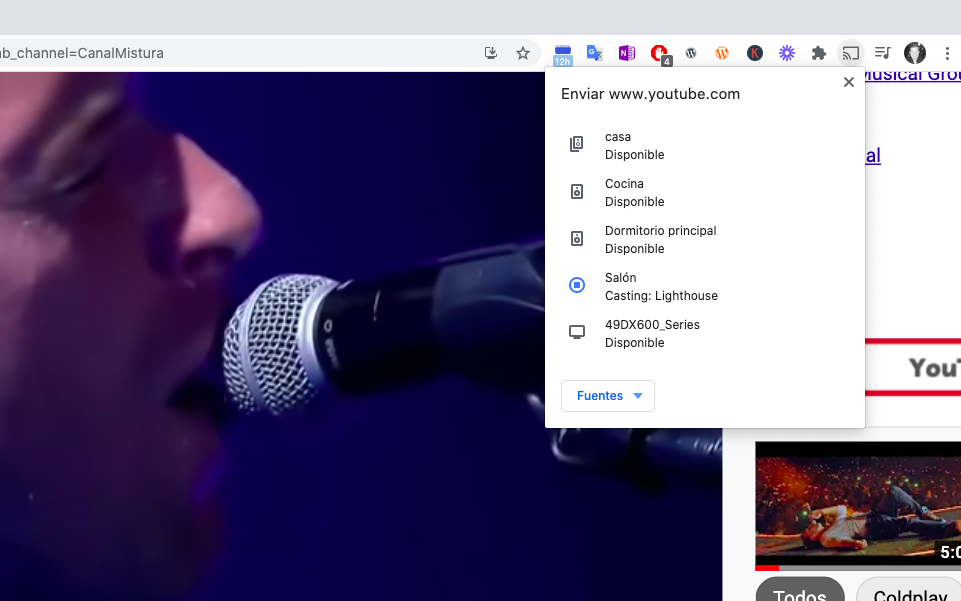
 ¿CÓMO USAR GOOGLE ASSISTANT EN MI RECEPTOR AV O HOME CINEMA?
¿CÓMO USAR GOOGLE ASSISTANT EN MI RECEPTOR AV O HOME CINEMA?
REPRODUCE LA MÚSICA QUE DESEES
Ejemplos:
- Quieres escuchar un artista “Ok Google, Pon los Rolling Stone en el Home Cinema”.
- Estas escuchando en tu smartphone tu lista de Youtube music y quieres que se escuche por todas los dormitorios “Ok Google, reproduce esta canción en todas la casa”.
- Quieres escuchar un tema en concreto “Ok Google, reproduce High power en el salón”.
TOMA EL CONTROL DE TU MÚSICA
Ejemplos:
- Están llamando a la puerta y quieres ponerlo en silencio “Ok Google, Stop”.
- Ajustar el volumen de un sitio en determinado “Ok Google, pon el volumen del salón a un 70 %”.
- Te vas a otra habitación y no quieres perder el hilo “ Ok Google, transfiere esta música al Home Cinema”.
RECOMENDACIONES
Cuando vayas a instalar tu receptor AV Google Home
- Si vas a conectar tu receptor AVR o Home Cinema vía Wi Fi, chequea que donde vayas a instalarlo tenga una señal de calidad. Lo puedes hacer de forma sencilla viendo la cobertura wifi que aparece en tu smartphone.
- Si el receptor AVR tiene la opción de conexión por cable Ethernet, hazlo ya que la transmisión de datos por streaming te funcionará mejor.
- Actualiza el software de tu receptor AVR inteligente. Hay muchos de estos modelos que te hemos expuesto, que han adquirido la compatibilidad con Google Home a través de una actualización de software después de haber salido al mercado.
Al finalizar la instalación de tu receptor AV Google Home
- Entra en el setting de tu receptor AVR y renombrarlo correctamente para cuando lances música a través de Chromecast, puedas identificarlo correctamente con los demás dispositivos. Este proceso puede variar según la marca del receptor o amplificador, pero por lo general se suele hacer a través de la app del propio fabricante y suele ser bastante sencillo.
- Crea rutinas que ayuden a mejorar tu experiencia multimedia, incluyendo otros dispositivos como leds, persianas, etc. Como por ejemplo programar una rutina como despertador en conjunto con tus bombillas wifi y cortinas inteligentes, puede ser una magnífica idea para levantarte con un buen rollo magnífico.
- Crea rutinas para conseguir más eficiencia energética. Por ejemplo apagando todos los días tus receptores o Home Cinema a media noche por si te quedas dormido, el receptor AV o Home Cinema se apagará automáticamente o por geolocalización para cuando te vayas de casa.
**NOTA : Todos los precios mostrados son orientativos, pueden cambiar según la región, la tienda o las ofertas existentes.
Sobre el autor

Experto y apasionado en Domótica y Hogar digital, con más de 18 años de experiencia en el sector realizando instalaciones en villas de lujo e instalaciones comerciales a nivel internacional.
Mi misión con este Blog es compartir mi conocimiento en la red, para que aquellos que deseen crear una Smart Home de alto rendimiento puedan lograrlo con los mejores resultados posibles.






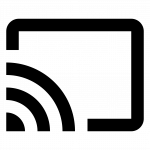 ¿CÓMO PUEDO USAR CHROMECAST EN MI RECEPTOR AV GOOGLE HOME?
¿CÓMO PUEDO USAR CHROMECAST EN MI RECEPTOR AV GOOGLE HOME? ¿CÓMO USAR GOOGLE ASSISTANT EN MI RECEPTOR AV O HOME CINEMA?
¿CÓMO USAR GOOGLE ASSISTANT EN MI RECEPTOR AV O HOME CINEMA?